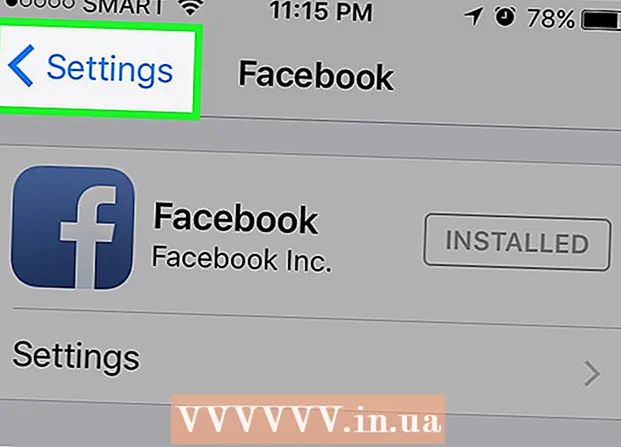நூலாசிரியர்:
William Ramirez
உருவாக்கிய தேதி:
16 செப்டம்பர் 2021
புதுப்பிப்பு தேதி:
1 ஜூலை 2024

உள்ளடக்கம்
வினாம்ப் ஒரு மாற்று ஊடக பிளேயர் ஆகும், இது அவர்களின் சொந்த இயக்க முறைமைகளுடன் கூடிய வழக்கமான பிளேயர்களுக்கு கூடுதலாக பயன்படுத்தப்படலாம். வினாம்ப் பயன்படுத்த மிகவும் எளிதானது மற்றும் எளிதான வழிசெலுத்தலுக்காக நன்கு சிந்திக்கப்பட்ட இடைமுகத்தைக் கொண்டுள்ளது. மல்டிமீடியா கோப்புகளை ஒரு நேரத்தில் அல்லது பிளேலிஸ்ட்களைப் பயன்படுத்தி தொகுப்புகளில் விளையாடலாம்.
படிகள்
பகுதி 1 ல் 2: வினாம்ப் பெறுதல்
 1 வினாம்ப் நிறுவியை பதிவிறக்கவும். Www.winamp.com இலிருந்து நிறுவி பெறலாம். உங்கள் கணினி இயங்கும் தளத்தை (விண்டோஸ் அல்லது மேக்) தேர்ந்தெடுத்து பதிவிறக்கவும்.
1 வினாம்ப் நிறுவியை பதிவிறக்கவும். Www.winamp.com இலிருந்து நிறுவி பெறலாம். உங்கள் கணினி இயங்கும் தளத்தை (விண்டோஸ் அல்லது மேக்) தேர்ந்தெடுத்து பதிவிறக்கவும்.  2 வினாம்பை நிறுவவும். நிறுவல் செயல்முறையைத் தொடங்க, பதிவிறக்கிய நிறுவியில் இருமுறை கிளிக் செய்யவும்.
2 வினாம்பை நிறுவவும். நிறுவல் செயல்முறையைத் தொடங்க, பதிவிறக்கிய நிறுவியில் இருமுறை கிளிக் செய்யவும்.  3 வினாம்பைத் தொடங்குங்கள். டெஸ்க்டாப்பில் இருந்து நிரல் குறுக்குவழி ஐகானை இருமுறை கிளிக் செய்யவும்.
3 வினாம்பைத் தொடங்குங்கள். டெஸ்க்டாப்பில் இருந்து நிரல் குறுக்குவழி ஐகானை இருமுறை கிளிக் செய்யவும்.
பகுதி 2 இன் 2: ஒரு பிளேலிஸ்ட்டை உருவாக்கவும்
 1 புதிய பிளேலிஸ்ட்டை உருவாக்கவும். சாளரத்தின் இடது பக்கத்தில் உள்ள நூலகப் பலகத்தில் உள்ள "பிளேலிஸ்ட்" மீது வலது கிளிக் செய்யவும். துணை மெனுவிலிருந்து "புதிய பிளேலிஸ்ட்" என்பதைத் தேர்ந்தெடுக்கவும்.
1 புதிய பிளேலிஸ்ட்டை உருவாக்கவும். சாளரத்தின் இடது பக்கத்தில் உள்ள நூலகப் பலகத்தில் உள்ள "பிளேலிஸ்ட்" மீது வலது கிளிக் செய்யவும். துணை மெனுவிலிருந்து "புதிய பிளேலிஸ்ட்" என்பதைத் தேர்ந்தெடுக்கவும். - பேனலின் கீழே உள்ள “லைப்ரரி” பொத்தானைக் கிளிக் செய்து பாப்-அப் மெனுவிலிருந்து “புதிய பிளேலிஸ்ட்” என்பதைத் தேர்ந்தெடுத்து ஒரு பிளேலிஸ்ட்டையும் உருவாக்கலாம்.
 2 உங்கள் பிளேலிஸ்ட்டுக்கு பெயரிடுங்கள். பாப்-அப் சாளரத்தில் பிளேலிஸ்ட்டின் பெயரை உள்ளிடவும்.
2 உங்கள் பிளேலிஸ்ட்டுக்கு பெயரிடுங்கள். பாப்-அப் சாளரத்தில் பிளேலிஸ்ட்டின் பெயரை உள்ளிடவும். - பிளேலிஸ்ட்டை உருவாக்க "சரி" பொத்தானை கிளிக் செய்யவும்.
 3 பிளேலிஸ்ட்டில் மீடியா கோப்புகளைச் சேர்க்கவும். மெனு பட்டியில் உள்ள "உள்ளூர் நூலகம்" என்பதைக் கிளிக் செய்து, நீங்கள் சேர்க்க விரும்பும் கோப்புகளைத் தேர்ந்தெடுத்து, உள்ளூர் நூலகத்திலிருந்து கோப்புகளை நீங்கள் உருவாக்கிய பிளேலிஸ்ட்டுக்கு இழுக்கவும்.
3 பிளேலிஸ்ட்டில் மீடியா கோப்புகளைச் சேர்க்கவும். மெனு பட்டியில் உள்ள "உள்ளூர் நூலகம்" என்பதைக் கிளிக் செய்து, நீங்கள் சேர்க்க விரும்பும் கோப்புகளைத் தேர்ந்தெடுத்து, உள்ளூர் நூலகத்திலிருந்து கோப்புகளை நீங்கள் உருவாக்கிய பிளேலிஸ்ட்டுக்கு இழுக்கவும். - மீடியா கோப்புகளைச் சேர்க்க மற்றொரு வழி, நீங்கள் உருவாக்கிய பிளேலிஸ்ட்டைக் கிளிக் செய்து, பிரதான காட்சி பலகத்தின் (மையம்) கீழே உள்ள “+” பொத்தானைக் கிளிக் செய்யவும். கீழ்தோன்றும் மெனுவிலிருந்து, (நீங்கள் ஒரு கோப்பைச் சேர்க்க விரும்பினால்), ஒரு முழு கோப்புறை அல்லது ஒரு URL (இணையதள முகவரி) ஐ உங்கள் பிளேலிஸ்ட்டில் தேர்ந்தெடுக்கவும்.
 4 மல்டிமீடியா கோப்புகளை இயக்கவும். பிளேலிஸ்ட்டிலிருந்து மீடியா கோப்புகளை இயக்கத் தொடங்க உருவாக்கப்பட்ட பிளேலிஸ்ட்டை இருமுறை கிளிக் செய்யவும்.
4 மல்டிமீடியா கோப்புகளை இயக்கவும். பிளேலிஸ்ட்டிலிருந்து மீடியா கோப்புகளை இயக்கத் தொடங்க உருவாக்கப்பட்ட பிளேலிஸ்ட்டை இருமுறை கிளிக் செய்யவும்.
குறிப்புகள்
- உங்கள் உள்ளூர் நூலகத்தில் இல்லாத மீடியா கோப்புகளையும் பிளேலிஸ்ட்டில் சேர்க்கலாம். உங்கள் கணினியில் எங்கிருந்தும் மீடியா கோப்புகளை உங்கள் பிளேலிஸ்ட்டிற்கு இழுத்து விடுங்கள்.